



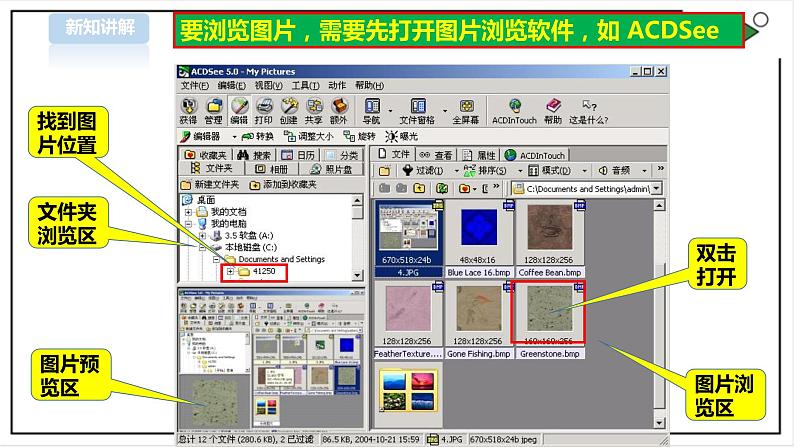
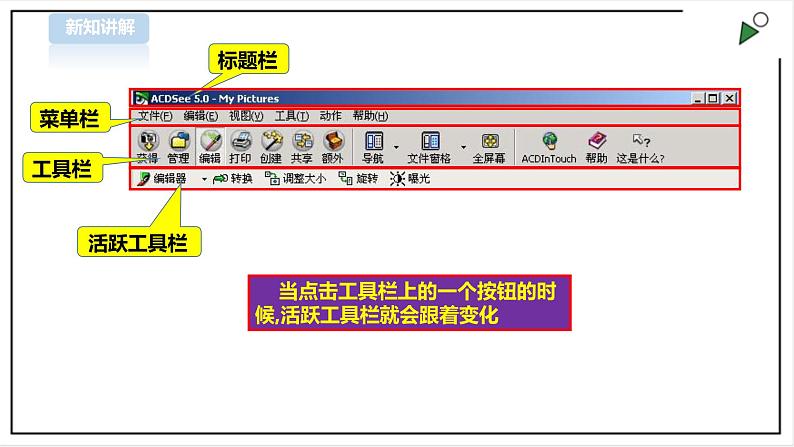
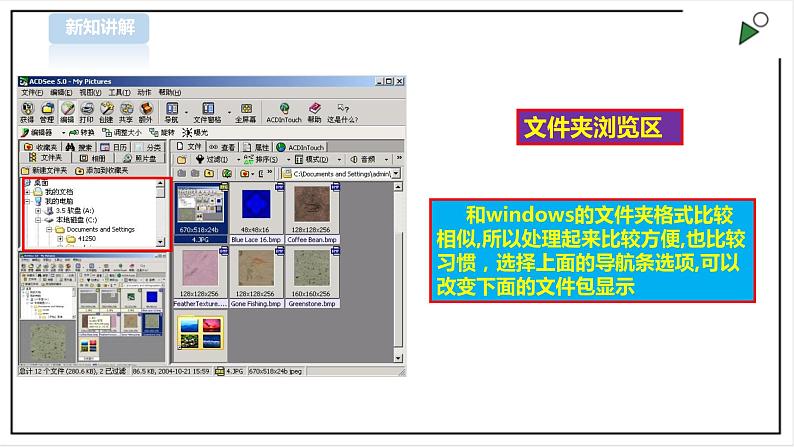

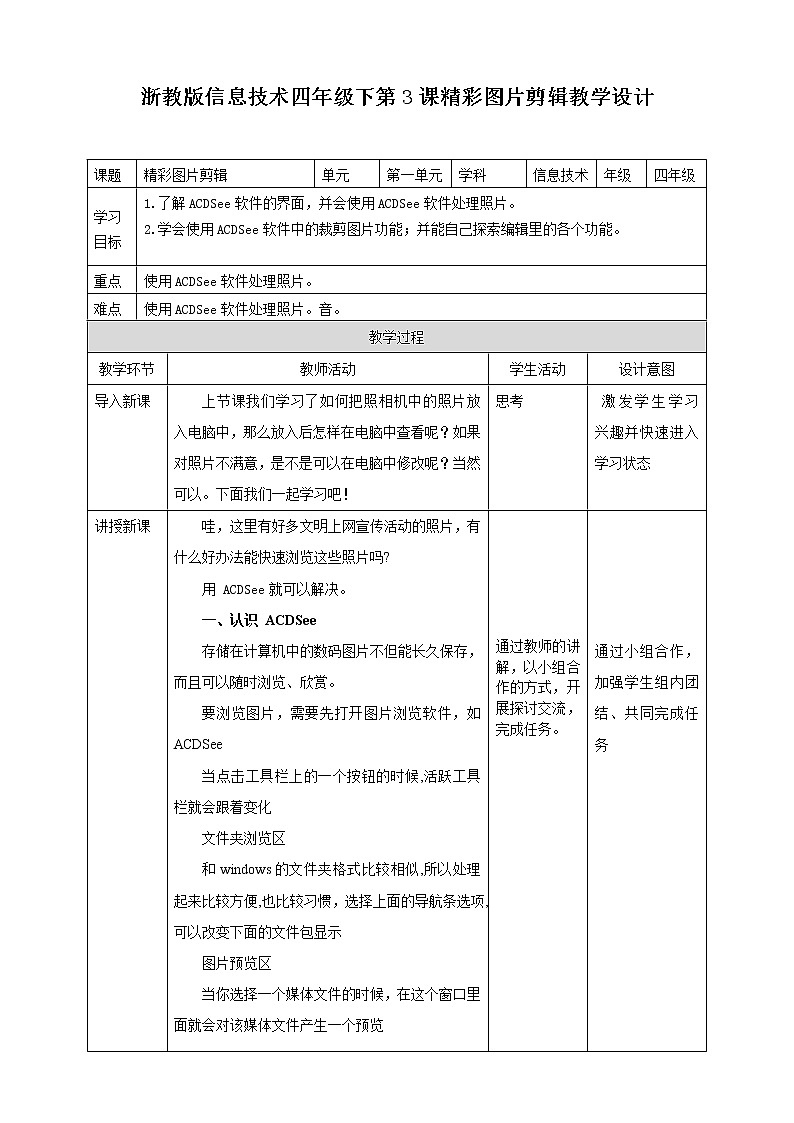
小学信息技术浙摄影版(2020)四年级下册第一单元 走进多媒体第3课 精彩图片剪辑优秀图片课件ppt
展开
这是一份小学信息技术浙摄影版(2020)四年级下册第一单元 走进多媒体第3课 精彩图片剪辑优秀图片课件ppt,文件包含第3课精彩图片剪辑pptx、第3课精彩图片剪辑docx等2份课件配套教学资源,其中PPT共21页, 欢迎下载使用。
上节课我们学习了如何把照相机中的照片放入电脑中,那么放入后怎样在电脑中查看呢?如果对照片不满意,是不是可以在电脑中修改呢?当然可以。下面我们一起学习吧!
哇,这里有好多文明上网宣传活动的照片,有什么好办法能快速浏览这些照片吗?
用 ACDsee就可以解决。
一、认识 ACDSee
要浏览图片,需要先打开图片浏览软件,如 ACDSee
当点击工具栏上的一个按钮的时候,活跃工具栏就会跟着变化
和windws的文件夹格式比较相似,所以处理起来比较方便,也比较习惯,选择上面的导航条选项,可以改变下面的文件包显示
当你选择一个媒体文件的时候,在这个窗口里面就会对该媒体文件产生一个预览
文件的复制,粘贴,删除,查看属性等操作,也可以在这里完成.
可快速查看图片文件,并可以自由选择文件排序和显示方式.
1.在“图片查看”窗口中,单击“修改”菜单中的“裁剪”按钮,打开“剪切”编辑面板。
2.调整“裁剪区”至合适的大小后,单击“裁剪”编辑面板中的“完成”按钮。
3.保存裁剪后的图片。
1.利用ACDSee软件浏览自己放入电脑中的照片,把自己认为需要剪切的进行剪切。
相关课件
这是一份小学信息技术浙摄影版(2020)四年级下册第3课 精彩图片剪辑图片ppt课件,共21页。PPT课件主要包含了新知导入,新知讲解,文件夹浏览区,图片预览区,图片浏览区,合作探究,裁剪图片,课堂练习,课堂总结,总结本节课所学内容等内容,欢迎下载使用。
这是一份小学信息技术浙摄影版(2020)四年级下册第3课 精彩图片剪辑完美版图片课件ppt,文件包含第3课精彩图片剪辑课件pptx、第3课精彩图片剪辑教案docx等2份课件配套教学资源,其中PPT共21页, 欢迎下载使用。
这是一份浙摄影版(2020)四年级下册第一单元 走进多媒体第6课 生动画面编辑获奖ppt课件,文件包含第6课生动画面编辑pptx、第6课生动画面编辑docx等2份课件配套教学资源,其中PPT共30页, 欢迎下载使用。










